Ja vēlaties vizualizēt ģeogrāfiskos datus, 2D karšu diagrammu izveide programmā Excel ir sarežģīta, bet ļoti noderīga prasme. Izmantojot pareizos rīkus un paņēmienus, varat izveidot skaidras un kodolīgas vizualizācijas, kas palīdz nekavējoties pamanīt tendences un modeļus. Šajā rokasgrāmatā uzzināsiet, kā izveidot 2D kartes diagrammu Vācijai, kas parāda iedzīvotāju skaitu vai citus interesantus rādītājus.
Galvenie secinājumi
- Kartes diagrammas ļauj vizualizēt ģeogrāfiskos un demogrāfiskos datus.
- Excel piedāvā dažādas iespējas karšu diagrammu izveidei, tostarp apgabala kartogrammu.
- Varat optimizēt diagrammas, pielāgojot datu rindu attēlojumu un krāsojumu.
Soli pa solim, kā izveidot 2D kartes diagrammu
1. solis: Sagatavojiet datus
Pirms sākat zīmēt kartes diagrammu, ir svarīgi izveidot piemērotu tabulu ar jums svarīgiem datiem. Jums jāpārliecinās, ka dati ir skaidri strukturēti, piemēram, uzskaitot federālās valstis ar attiecīgajiem galvenajiem skaitļiem.
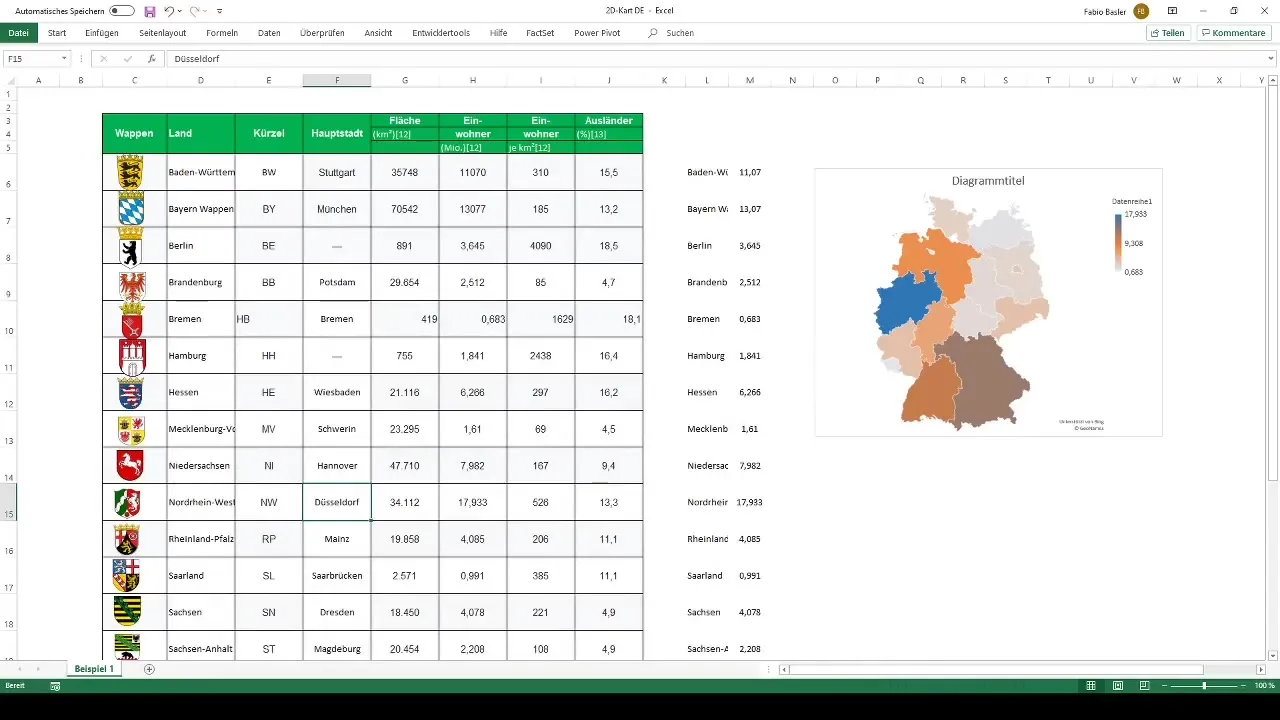
Solis Nr. 2: Izvēlieties diagrammas veidu
Lai izveidotu kartes diagrammu, dodieties uz Excel cilni "Insert" (Ievietot) un izvēlieties apgabala kartogrammas funkciju. Šeit jums ir iespēja izvēlēties, vai datus atlasīt manuāli, vai arī izmantot palīgtabulu, lai datus novietotu vienu otram blakus.
3. solis: Datu strukturēšana
Ja izvēlaties pirmo iespēju, noklikšķiniet uz diagrammas ar peles labo pogu un izvēlieties "Atlasīt datus". Šeit jūs nosauciet sēriju "Iedzīvotāju skaits" un atlasiet skaitliskās vērtības atsevišķām federālajām zemēm.
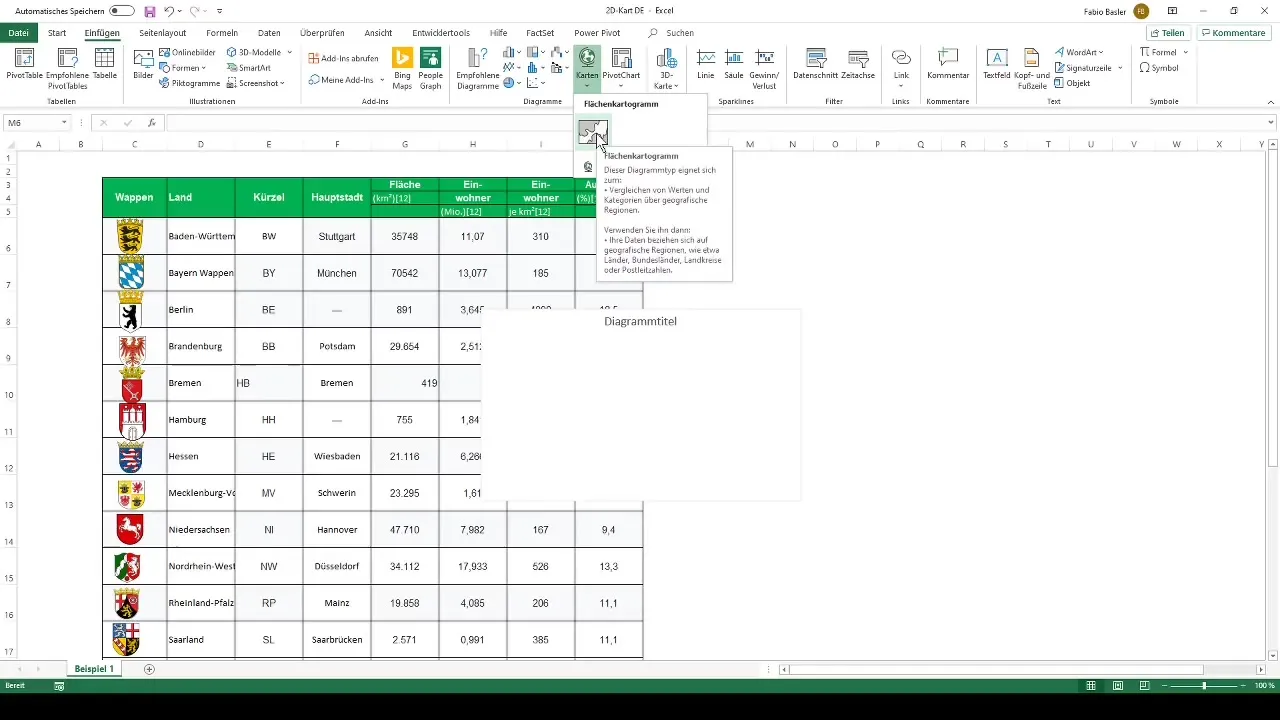
4. solis: Palīgtabulas izmantošana
Izmantojot alternatīvo pieeju, jūs izveidojat palīgtabulu. Vienā slejā izvēlaties federālās valstis un blakus slejā ievadāt attiecīgo iedzīvotāju skaitu. Šīs divas kolonnas pēc tam tiek atlasītas kartes diagrammai.
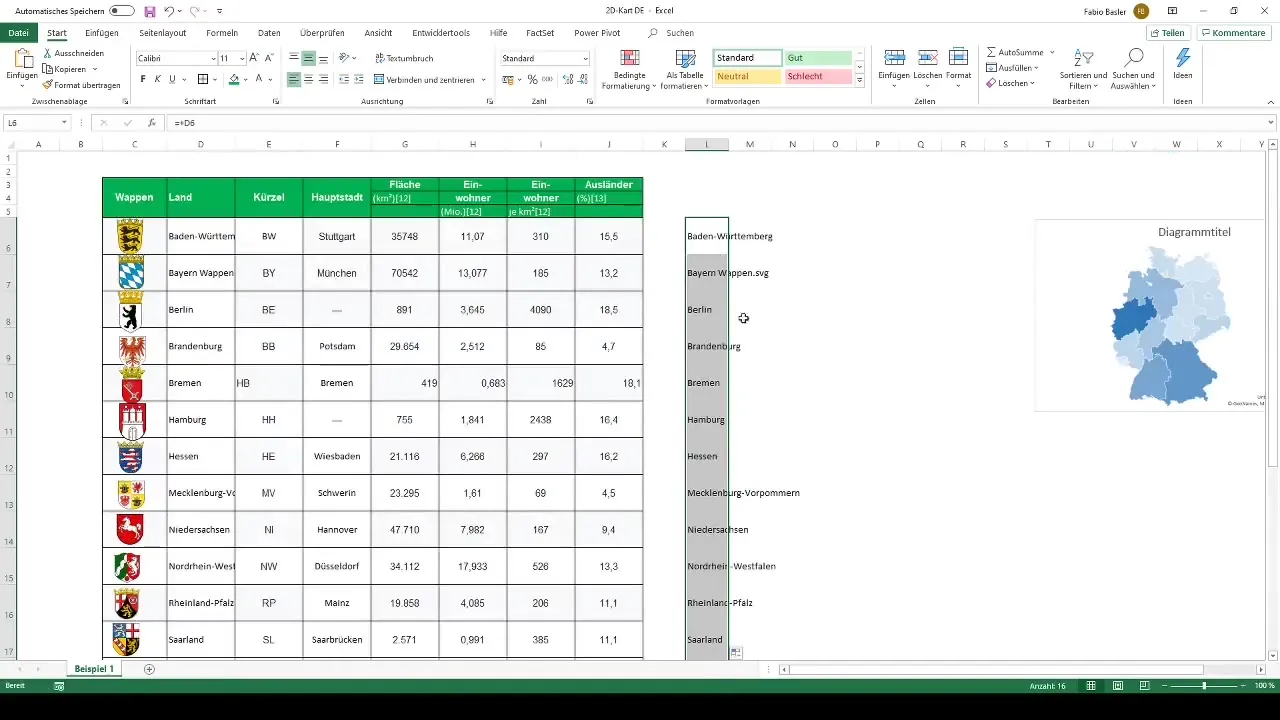
posms: Kartes diagrammas izveide
Kad ir atlasīti attiecīgie dati, tagad varat tieši noklikšķināt uz "Kartes diagramma". Pēc tam Excel izveido apgabala kartogrammu, kas vizualizē Vācijas federālās zemes atbilstoši izvēlētajam galvenajam skaitlim.
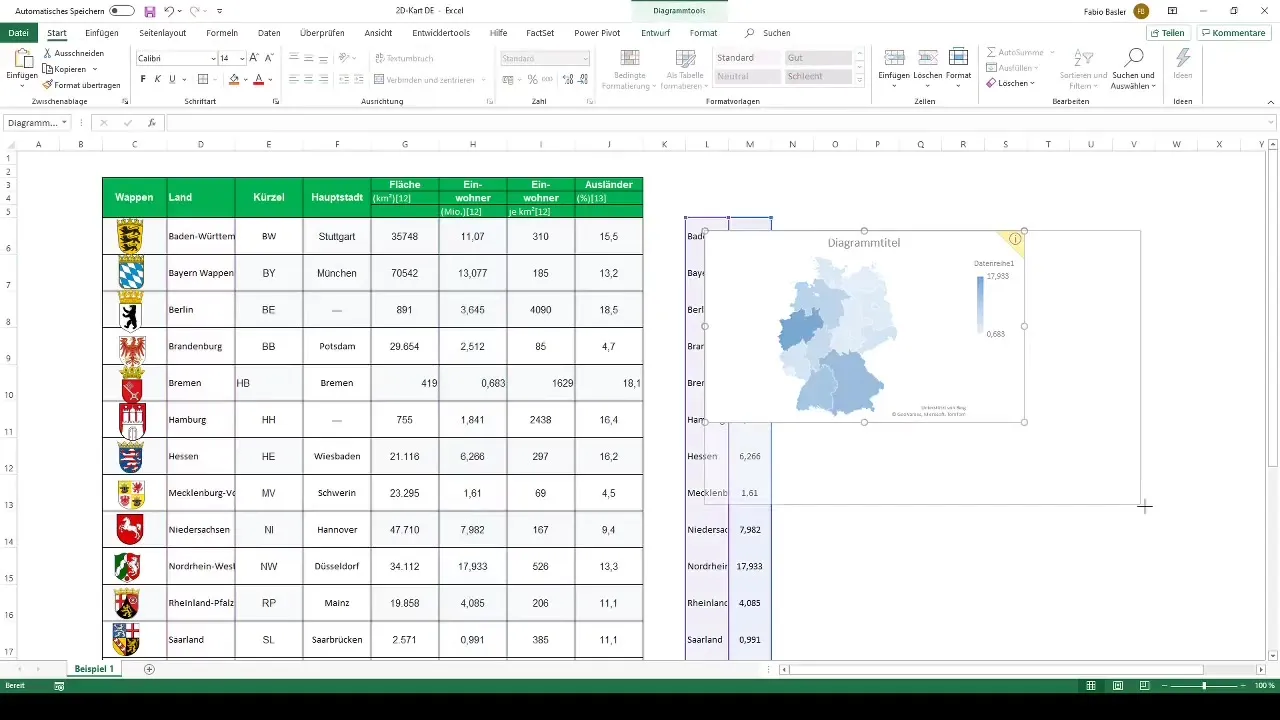
6. solis: Pielāgojiet diagrammu
Lai vēl vairāk optimizētu diagrammu, dodieties uz "Format data series" (formatēt datu sēriju), noklikšķinot ar peles labo pogu uz diagrammas. Šeit varat pielāgot diagrammas marķējumus un nodrošināt, lai federālo zemju nosaukumi būtu skaidri salasāmi.
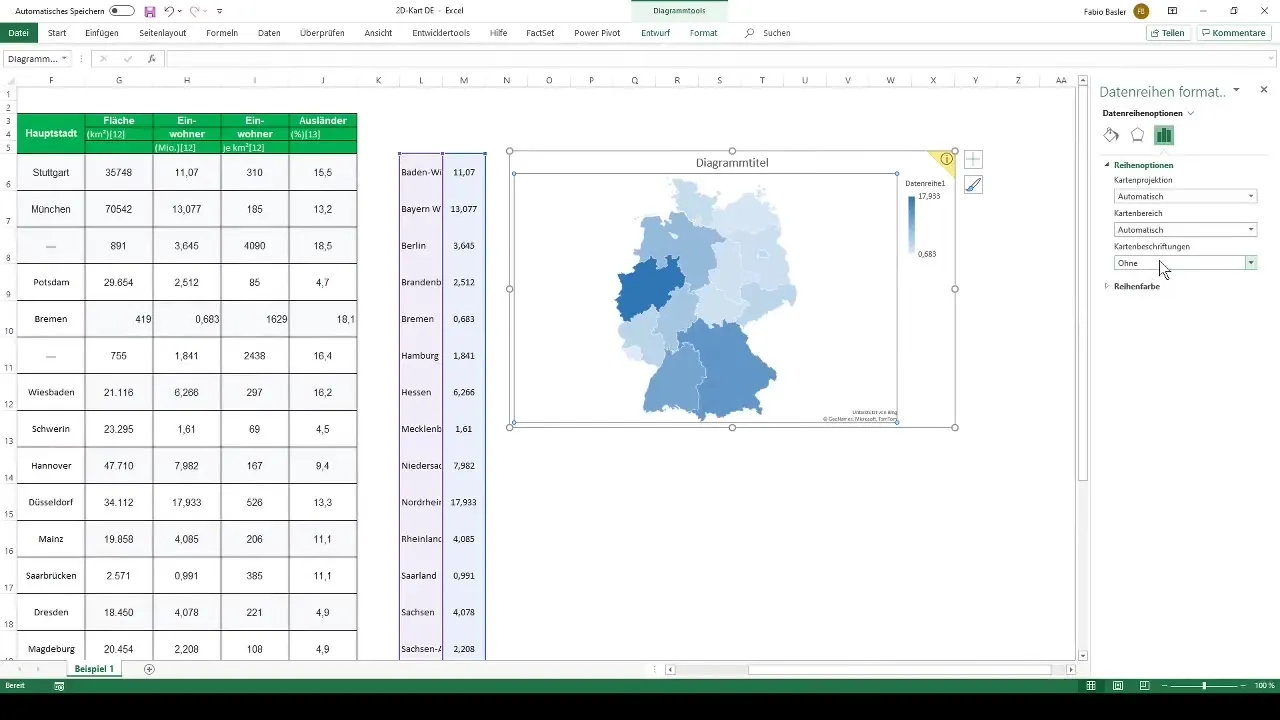
7. posms: optimizēt uzlīmes
Bieži sastopama problēma ir tā, ka garāki pavalstu nosaukumi vai mazāki apgabali var nebūt pilnībā redzami. Lai uzlabotu salasāmību, varat pielāgot displeja lielumu, pat ja Excel programmā nav automātiska risinājuma.
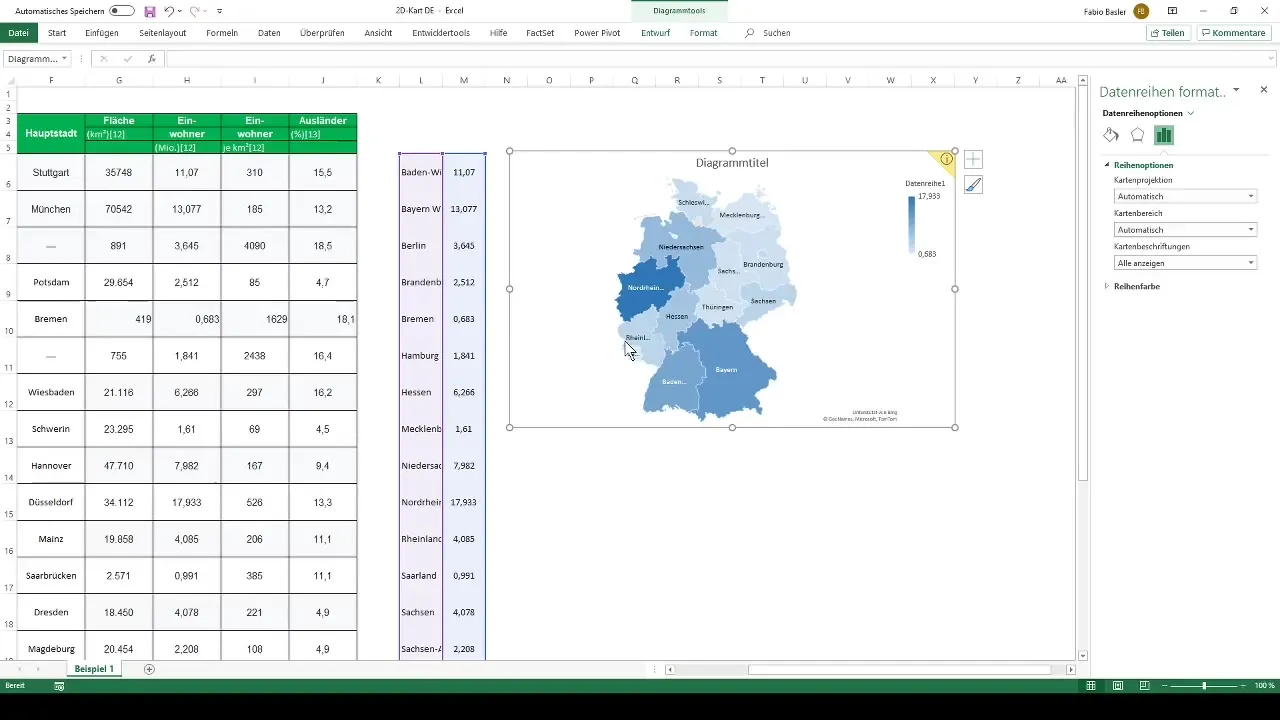
8. solis: Pielāgojiet krāsu shēmu
Varat izvēlēties dažādus krāsu dizainus datu attēlošanai. Excel piedāvā secīgu divu krāsu dizainu un atšķirīgu trīs krāsu dizainu. Atkarībā no prezentācijas mērķa varat izvēlēties sev piemērotāko krāsu shēmu.
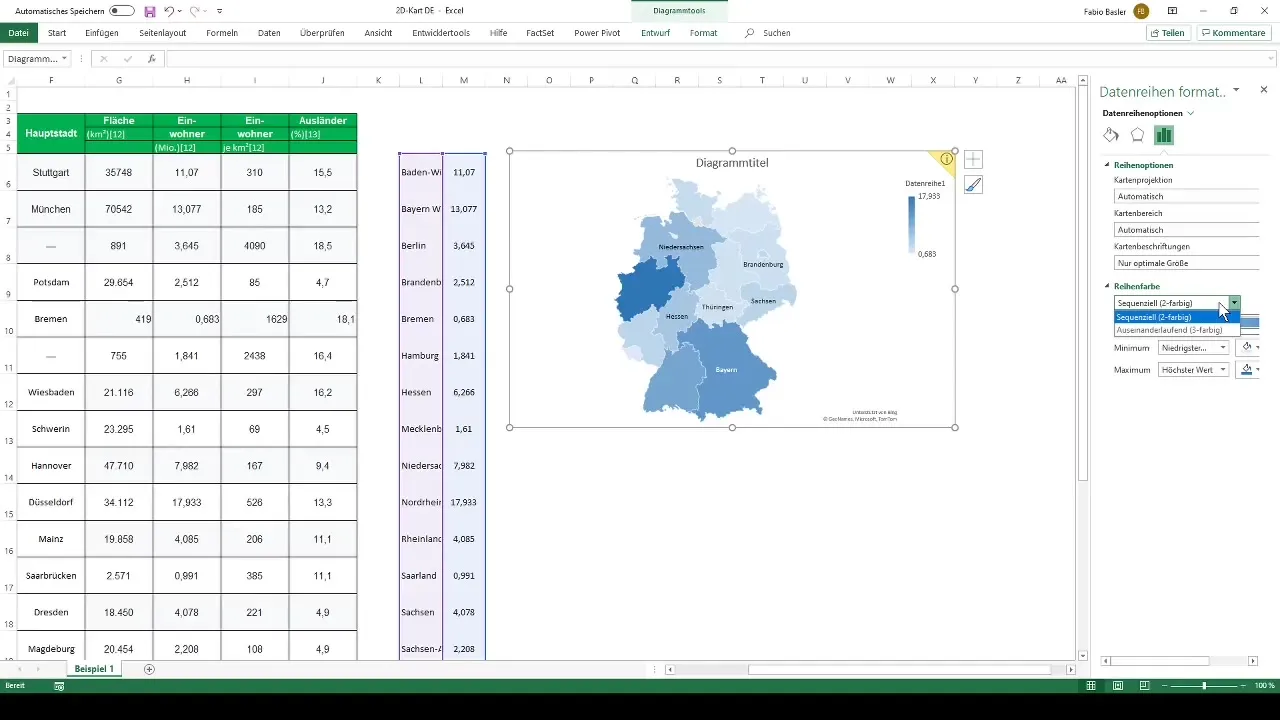
Kopsavilkums
Lai Excel programmā Excel izveidotu 2D kartes diagrammu Vācijai, vispirms ir rūpīgi jāstrukturē dati un pēc tam jāizvēlas pareizais diagrammas veids. Jums ir dažādas diagrammas pielāgošanas iespējas, lai jūsu dati būtu ne tikai informatīvi, bet arī pievilcīgi. Pievienojot uzlīmes un izvēloties pareizās krāsas, varat palielināt prezentācijas skaidrību un vizuālo ietekmi.
Biežāk uzdotie jautājumi
Kā izveidot kartes diagrammu programmā Excel?Lai izveidotu kartes diagrammu programmā Excel, dodieties uz cilni "Insert" un izvēlieties apgabala kartogrammu. Pirms tam pārliecinieties, ka dati ir pareizi sagatavoti.
Kādi dati man ir nepieciešami kartes diagrammai? Jums ir nepieciešama tabula ar ģeogrāfiskajām kategorijām (piemēram, federālajām zemēm) un saistītajiem galvenajiem skaitļiem (piemēram, iedzīvotāju skaitu).
Kā es varu pielāgot savas kartes diagrammas izkārtojumu? Jūs varat pielāgot diagrammu, noklikšķinot uz tās ar peles labo pogu, formatējot datu sērijas un pielāgojot marķējumus un krāsas pēc saviem ieskatiem.
Kāpēc dažu valstu nosaukumi ir nogriezti? tas var notikt, ja apgabali ir pārāk mazi vai nosaukumi ir pārāk gari. Mēģiniet mainīt diagrammas lielumu vai izvēlēties citu vizualizācijas metodi.
Kāda krāsu shēma ir piemērota karšu diagrammām? Atkarībā no tā, kādus datus vēlaties vizualizēt, varat izvēlēties secīgu divkrāsu vai atšķirīgu trīskrāsu dizainu.


